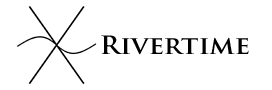Die Augenfarbe zu ändern ist ein sehr beliebtes Thema in PS. Allerdings geistern in den weiten des www einige sehr skurille und umständliche Techniken dazu rum. Auf zwei Methoden möchte ich im folgenden eingehen und erklären, warum die zweite die bessere darstellt:
Vorab aber noch eine wichtige Sache vorweg: Die Augen, genauer gesagt: die Iris, sollten in jedem Fall nach SW konvertiert werden, um eine Überlagerung der alten und neuen Farbe zu vermeiden !
1. Methode (“Direct-Colour-Choose”)
a) Ein Bild unserer Wahl wird in PS eingeladen und die Augen werden mit dem “Ellipsenauswahlwerkzeug” markiert.
b) Eine neue leere Ebene wird erstellt und diese wird mit einem Linksklick angewählt
c) Nun werden die beiden markierten Kreise mit einer beliebigen Farbe gefüllt
d) Diese Ebene wird nun auf “Weiches Licht” gestellt und die Deckkraft auf 50-75% reduziert
e) Überschüssige Farbe an den Rändern und in der Pupille wird mithilfe des Radiergummis entfernt
Diese Technik ist am einfachsten, aber gleichzeitig auch am schlechtesten. Warum?
1. Man muss umständlich die einzelnen Farben durchklicken und die Kreise in der neuen Ebene manuell mit den einzelnen Farben füllen, falls einem das Ergebnis nicht gefällt und man mehrere Varianten ausprobieren möchte. Bestimmte Farben (wie gold) sind auch gar nicht in der Farbpaltte vorhanden und müssen erst mühselig gemixt werden. Das ist sehr zeitaufwendig
2. Jede Farbe besteht aus sichtbaren und nicht sichtbaren Elementen (Oberflächenstruktur vs. Tiefenstruktur). Wählt man eine Farbe aus der Palette aus und setzt sie mit der erklärten Technik drüber, erhält man nur die Oberflächenstruktur. Man besitzt dadurch einen sehr eingeschränkten Einfluss auf die natürliche Wirkung der Farbe und hat gewissermaßen kaum Spielraum für Feinabstimmung
Die nun folgende Methode ist diejenige, die ich jedem empfehlen würde:
2. Methode (“Colourbalance”)
a) Ein beliebiges Bild wird in PS eingeladen und dupliziert. Die neue Ebene wird auf “Weiches Licht” gestellt und die Deckkraft auf 65% reduziert. Das bringt mehr Kontrast in das Bild hinein. Nun werden die Augen mit dem “Ellipsenauswahlwerkzeug” markiert. Auf welcher Ebene das geschieht ist egal.
b) Wir gehen auf “Bild -> Anpassungen -> Farbbalance” (oder Strg + B)
c) Das sich öffnende Fenster bietet zahlreiche Abstimmungsmöglichkeiten für jede erdenkliche Farbe. Die Farbe setzt sich zusammen aus den Modi “Tiefen”, “Mitteltöne” und “Lichter”. Jeder dieser Modi kann mithilfe von drei Regeln gesteuert werden. Die Farbtonwerte werden oben in der Skala angezeigt und reichen von -100 bis +100.
d) Man erhält dadurch die Möglichkeit die Farbe der Augen mit wenigen Handgriffen zu ändern und zusätzlich noch die Tiefenstruktur der Farbe zu bearbeiten. Mit dieser Technik kann man wirklich alles aus einer Farbe rausholen. Das Häckchen bei “Luminanz erhalten” sollte immer vorhanden sein !
Übung “Golden Eyes”
Mitteltöne: +100 / +61 / -77
Tiefen: +42 / +29 / -1
Lichter: +82 / +47 / -66
Die Deckkraft der Ebene “Farbbalance” wird auf 50-90% gesenkt. Überschüssige Farbe wird wieder mithilfe des Radiergummis entfernt.
Optional:
Als besonderes Highlight wird der Augapfel mit der Farbe weiss “geboostet”. Eine neue Ebene wird erstellt und ein weicher Pinsel mit einer Größe von 65 ausgewählt. Jetzt wird das Auge (außer Iris und Pupille) mit weiss übermalt. Diese Ebene wird auf “Weiches Licht” gesetzt und die Deckkraft auf 50-75% gesenkt.
Es wird digitaler Eyeshadow um das Auge gezeichnet. Dazu erstellen wir eine neue Ebene und zeichnen mit einem Pinsel von 65 schwarze Konturen um das Auge herum. Diese ebene wird auch auf “Weiches Licht” gestellt und die Deckkraft je nach Geschmack (50-75%) reduziert.